Buscar y aplicar filtros a la herramienta Contratos de cliente
Objetivo
Utilizar la función de búsqueda y aplicar filtros para localizar un contrato de cliente.
Fondo
La función de búsqueda le ayuda a encontrar un contrato de cliente que contiene información que coincide con su búsqueda de palabras clave. También puede aplicar filtros para limitar los ítems a la vista.
Aspectos a tener en cuenta
- Permisos de usuario requeridos:
- Permisos de nivel "Solo lectura" o superior en la herramienta Contratos de cliente del proyecto.
Requisitos previos
Pasos
Buscar contratos del cliente
- Navegue hasta la herramienta Contratos de cliente del proyecto.
- Haga clic en la
 lupa para expandir el campo de búsqueda .
lupa para expandir el campo de búsqueda . - Ingrese palabras clave en el campo de búsqueda . Procore busca coincidencias a medida que escribe.
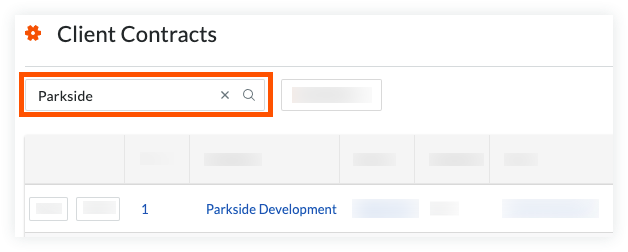
Notas
- Procore busca coincidencias en los siguientes campos de contrato del cliente:
- Número #
- GC/Cliente
- Título
- Compañía contratista
- Arquitecto/ingeniero
- Descripción
- Inclusiones
- Exclusiones
- Si se encuentran coincidencias, Procore muestra los ítems coincidentes.
- Si no se encuentran coincidencias, Procore muestra el mensaje "Ningún ítem coincide con su búsqueda".
Aplicar filtros a la lista de contratos del cliente
- Navegue hasta la herramienta Contratos de cliente del proyecto.
- Haga clic en Filtros para abrir un panel en el lado derecho de la página.

- Elija uno o varios filtros:
- GC/Cliente. Seleccione la compañía GC/Cliente de la lista desplegable.Para aparecer como una selección en esta lista, el nombre de la compañía debe estar designado como "GC/Cliente" en un contrato de cliente.
- Estatus. Seleccione el estatus deseado de la lista de Contratos. Puede elegir entre: Borrador, Para licitación, Fuera de firma, Aprobado, Completo o Terminado.
- Ejecutado. Elija Sí o No en la lista desplegable.
Propina
¿Necesita eliminar un filtro?
- Para borrar la tabla de todos los filtros, haga clic en Borrar todos los filtros en el panel derecho.
- Para eliminar un solo filtro, haga clic en el ícono de cerrar (x) en la burbuja de filtro AZUL.
- Para eliminar todas las selecciones de filtro, haga clic en el ícono de cerrar (x) en la lista desplegable.



 La herramienta Contratos de cliente está disponible como una
La herramienta Contratos de cliente está disponible como una